Es muy posible poner un despertador en un dispositivo Macbook. ¿Su teléfono acaba de morir y no tiene un despertador físico en su casa o apartamento? Que no cunda el pánico, al menos si tienes un dispositivo Macbook ou Windows. Debes saber que no encontrarás tu Macutilidad integrada que le permite configurar un despertador en un momento específico con una pieza musical que estaría en tu iTunes. Sin embargo, todavía es posible crear un alarma en su dispositivo Macbook. En este artículo encontrarás todos los pasos a seguir para poder programar un despertador en su dispositivo de manzana. Para que esto último funcione, asegúrese de que su dispositivo Macbook haya tenido tiempo suficiente para cargador y que por lo tanto tiene un nivel de batería suficiente. Ahora es posible levantarse por la mañana sin teléfono, ¡feliz lectura!
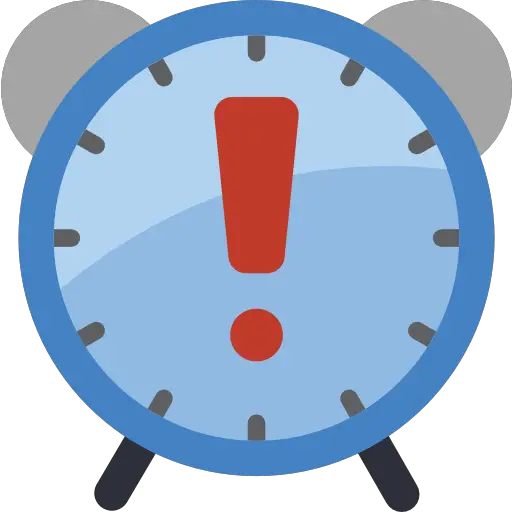
Los pasos a seguir para convertir tu Mac en un despertador
Hay varias formas de usar tu Mac como despertador. Puede utilizar el sistema operativo de su dispositivo Apple directamente o instalar un software de alarma para Mac. Aquí están las diferentes formas de proceder, así como los pasos a seguir para activar la función de despertador en su dispositivo Macbook:
Usa el sistema operativo Macbook para despertarte por la mañana
Es posible que no desee tener que descargar un nuevo software en su dispositivo Macbook debido a la falta deEspacio en el disco duro de Mac suficiente o simplemente porque no desea tener que instalar otra aplicación en su dispositivo Apple. No hay problema, el planificador de tareas integrado en el sistema operativo de su Macbook hará el trabajo a la perfección. No olvides retirar la solicitud de contraseña al abrir de su dispositivo Apple para que el horario de despertar puede trabajar. Estos son los pasos a seguir:
- Nos vemos en Preferencias del Sistema (menú accesible desde el menú Manzana: la pequeña manzana negra que se encuentra en la parte superior izquierda de la pantalla)
- Ahora seleccione la pestaña Ahorrador de energía a continuación, haga clic en Programador
- Ahora puede seleccionar el días y elheure que su dispositivo Macbook deberá encender para poder servir como una llamada de atención. Puede hacer clic en OK para validar su enfoque.
* Note: la hora seleccionada en su dispositivo Macbook debe ser ligeramente anterior a la hora de activación deseada. Debería haber tiempo para que la Macbook se encienda y haga sonar las alarmas, lo que puede tardar uno o dos minutos.
¿Cómo elimino la solicitud de contraseña al abrir mi Mac para que funcione el despertador?
Si su Macbook requiere una contraseña cuando inicia sesión, el temporizador de activación no funcionará. Solo sonará el sonido de encender su dispositivo Apple y la computadora portátil se atascará en la ventana de inicio de sesión. Así que recuerda eliminar la solicitud de contraseña al abrir tu Mac si quieres que te sirva como alarma matutina.
Estos son los pasos a seguir para retirar la solicitud de contraseña al abrir desde su dispositivo Apple:
- Nos vemos en Preferencias del Sistema (menú accesible desde el menú Manzana: la pequeña manzana negra que se encuentra en la parte superior izquierda de la pantalla)
- Click en la pestaña Usuarios y grupos a continuación, haga clic en Opciones
- Ahora puede hacer clic en el cadenas para hacer sus cambios. Deberá ingresar la contraseña de su sesión.
- Ahora es posible activar elInicio de sesión automático y deshabilitar contraseña para iniciar su dispositivo Macbook.
Utilice el software Automator para crear una alarma en Mac
Hay una gran cantidad de software excelente, fácil de usar y bien diseñado que lo ayudará a convertir su computadora portátil en un reloj despertador. En las laptops clásicas, puedes usar Alarm Clock Pro, Wakefly, mi despertador, flip clock, despertar, X'n Beep, Free Alarm Clock ... pero volvamos a nuestras laptops Mac: las aplicaciones más poderosas serán iSleep , Aurora o Automator. También es en este último en el que nos centraremos, porque es el que más ventajas tiene (en cuanto a facilidad de instalación, facilidad de uso y eficiencia). En efecto, la aplicación Automator ya está en su dispositivo Macbook ! Estas utilidades tendrán exactamente la misma función que un despertador clásico: solo tienes que programar la hora y seleccionar una pista de música para programar tu alarma.
Estos son los pasos a seguir parautilizar el despertador Automator en su dispositivo Mac:
- Abre la aplicación Automator (que ya está en su archivo Aplicaciones; si no puede encontrarlo, use el Finder) luego haga clic en Nuevo documento.
- Cliquez sur Alarma de calendario en este nuevo documento.
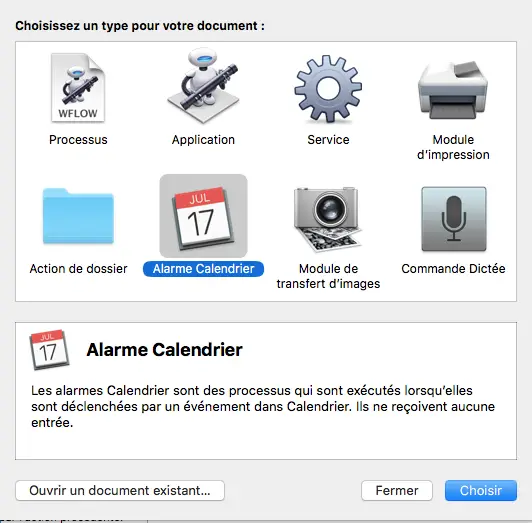
- Elegir pestaña música en la columna de la izquierda, haga clic ahora en Encuentra elementos musicales. Haga doble clic en el elemento en cuestión para poder ingresar al modo de edición.
- Ahora puede elegir la lista de reproducción que música tendrá que iniciarse para despertarlo por la mañana ingresando su nombre exacto en "el nombre contiene ..." (copiar y pegar)
- realizar ahora el proceso para ver si la operación funcionó bien.
- Ahora seleccione la categoría Iniciar la reproducción en Música (en la columna de la izquierda)
- realizarel proceso nuevamente para ver si la operación funcionó bien y que la música comienza correctamente.
- No olvide guardar su nuevo Flujo de trabajo en cliquant sur Fichier entonces Siguiente . No olvides tampoco permitir que esta automatización acceda a la aplicación Música.
Modifique el evento en el calendario para hacer que el despertador de Mac sea más eficiente
El flujo de trabajo que acaba de crear con la aplicación Automator es funcional. Generará automáticamente un evento en el calendario en el momento de la grabación. Pero el evento en sí no es muy eficiente, y es posible que tenga sorpresas desagradables por la mañana cuando vaya al trabajo, si su alarma se olvida de sonar. Estos son los pasos a seguir para hacer que este evento (y por lo tanto este flujo de trabajo) sea más eficiente y, por lo tanto, más seguro:
- Haga doble clic en el evento que la aplicación Automator ha creado. Ahora puede editarlo como cualquier evento excepto la alarma.
- Cambiar la hora que desea que su dispositivo Macbook haga sonar la alarma.
- Ahora haga clic en la pestaña repetición con el fin de personalizar los días en los que debe arrancar el despertador.
- Solo tienes que hacer clic en Entrada y la alarma debería repetirse a lo largo de su calendario.
Cómo configurar un despertador en una computadora con Windows
Para poner un despertador en una computadora con Windows, también necesitará utilizar el sistema de explotación desde tu computadora. Habrá que crear una tarea de activación y empezar a reproducir un archivo de música cuya ubicación está directamente en el disco duro de su dispositivo Windows. Estos son los pasos a seguir para programar una función de despertador en su computadora con Windows:
- Abre el menu Empezador
- Click en la pestaña Accesorios puis Herramientas de sistema
- Seleccionar ahora Planificador de tareas
Ahora se mostrarán las instrucciones para crear un despertador automático, solo debes seguirlas.

